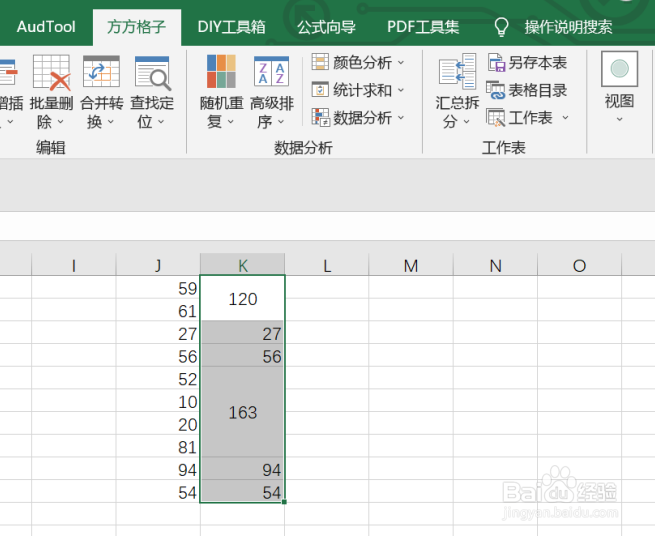1、我们酋篚靶高需要将表格内的数据来实现合并单元格求和的操作,首先我们应该先打开excel软件,点击软件内的“方方格子”选项卡。
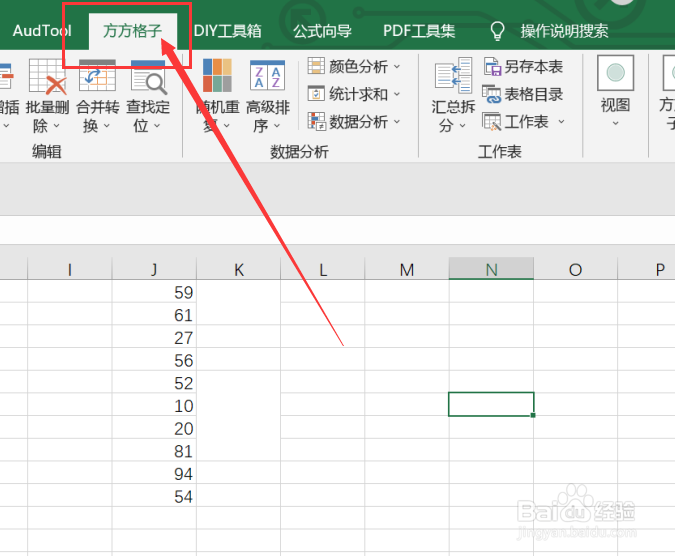
2、点击方方格子选项卡后,我们要点击统计求和选项卡,再点击下拉菜单中的“合并单元格求和”选项卡。
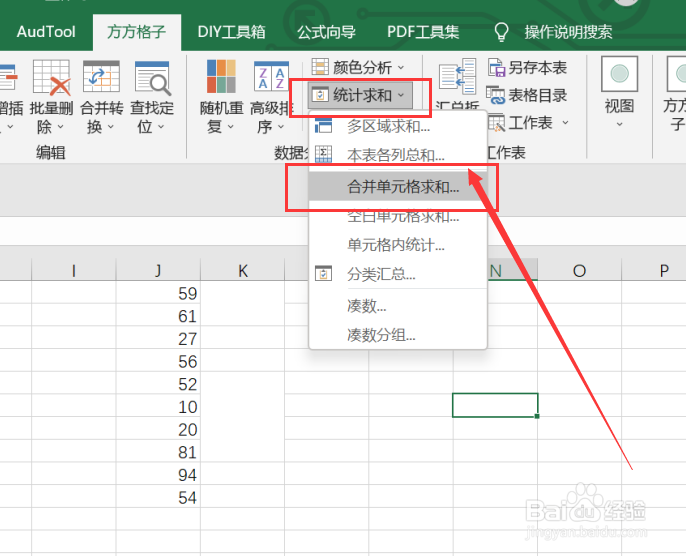
3、点击合并单元格求和选项卡后,就会出现一个对话框,我们要根据对话框内容来选择要进行求和的数据区域。
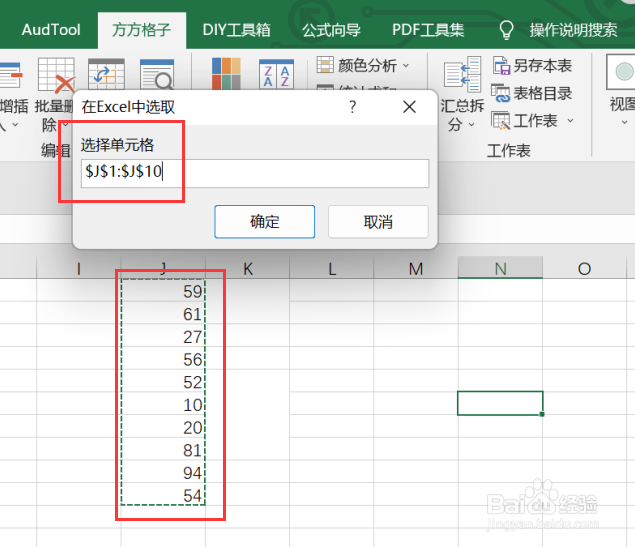
4、点击确定后,就会再次出现一个对话框,我们要根据对话框内容来选择要存放结果的空白单元格。
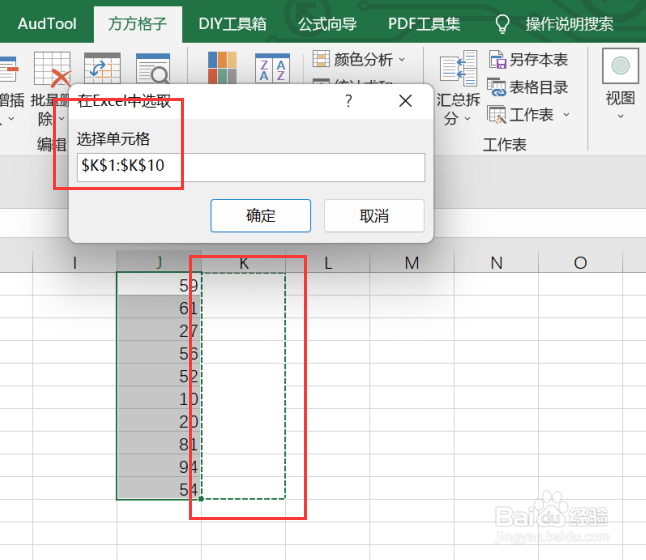
5、点击确定后,就会再次出现一个对话框,我们要根据对话框内容来选择要进行处理的操作。

6、如图所示,点击确定后,就可以获得我们所需要的结果了。